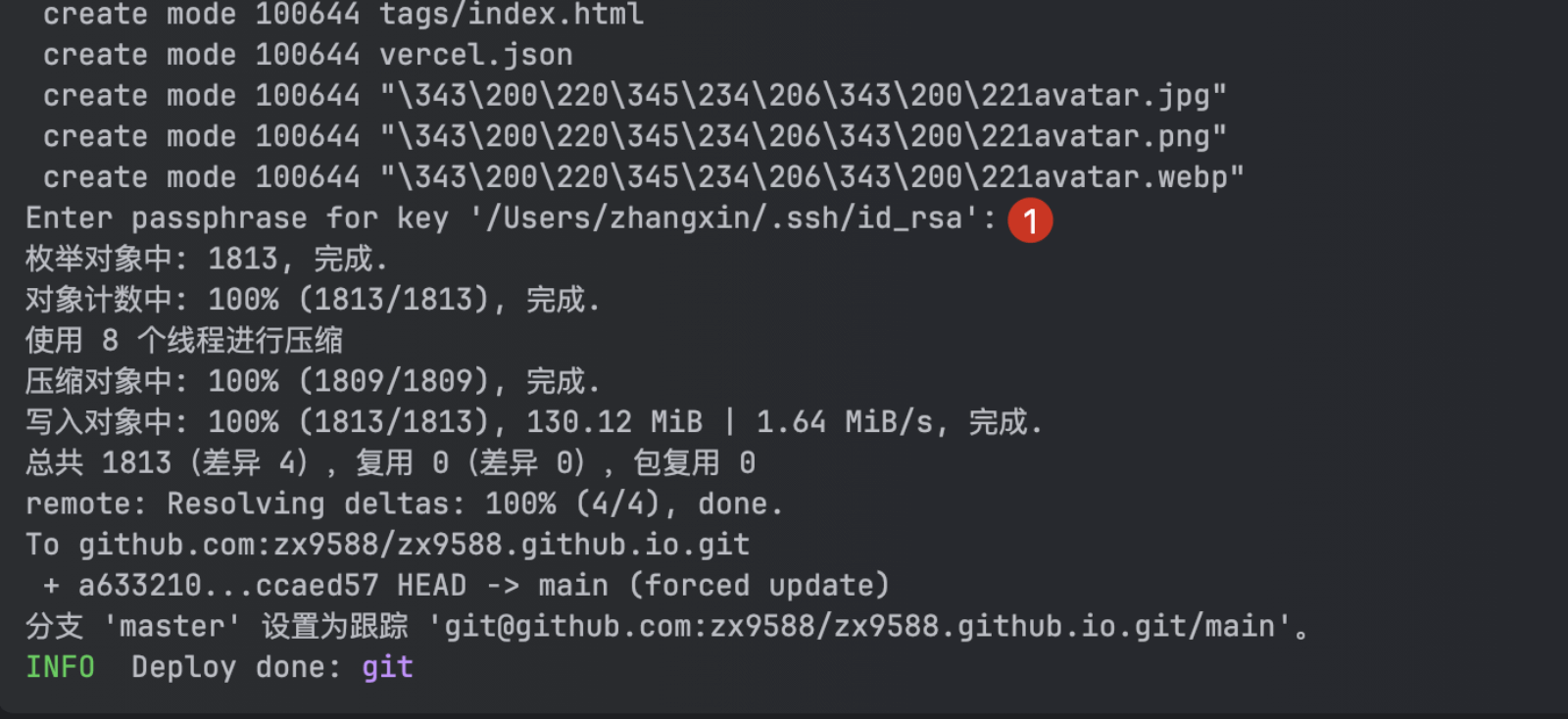欢迎加QQ群一起成长:291557205
安装Node.js和npm
打开你的控制台或者终端。
一把复制下面的内容到控制台或者终端执行:
|
|
安装Hexo
cd ~ 进入到你想将hexo主程序安装的目录下,建议~:电脑登陆用户主目录
sudo -s 获取权限
然后输入你的电脑开机密码,输入的密码是隐藏的,输入完回车即可。
npm install hexo-cli -g 安装hexo主程序

mkdir blog 创建放置博客主程序的文件夹
cd blog/ 进入文件夹内
pwd 可查看文件夹路径

sudo hexo init 初始化博客,当出现Start blogging with Hexo!就代表下载完成

hexo s 启动博客

访问:http://localhost:4000/
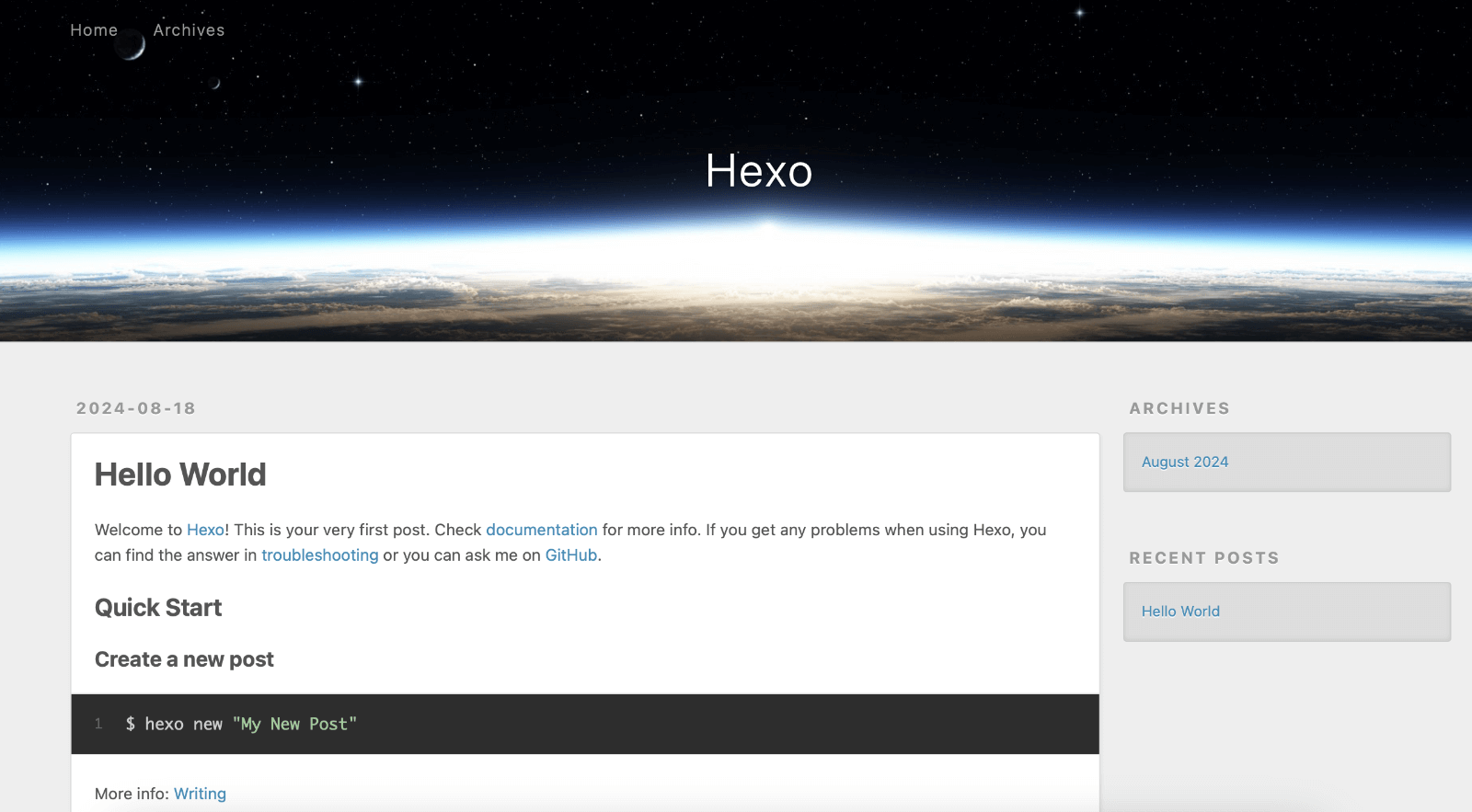
写一篇文章
Ctrl+C 停止hexo主程序
hexo new "我的第一篇文章" 创建文章
hexo clean 清除所有旧的文章的html页面
hexo g 生成所有文章的html页面
hexo s 启动主程序
也可以上面3条指令一起执行:hexo clean && hexo g && hexo s
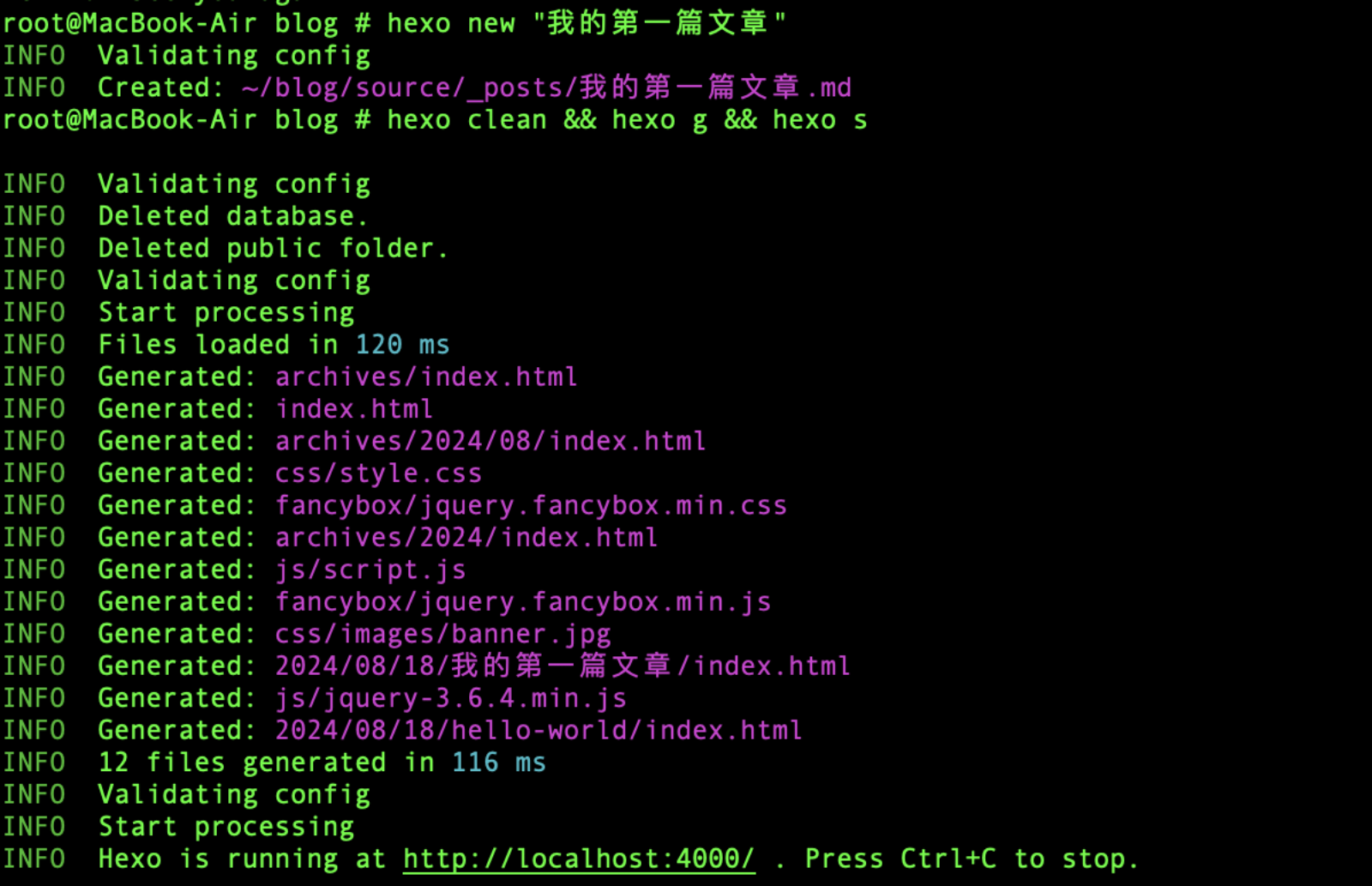
访问:http://localhost:4000/
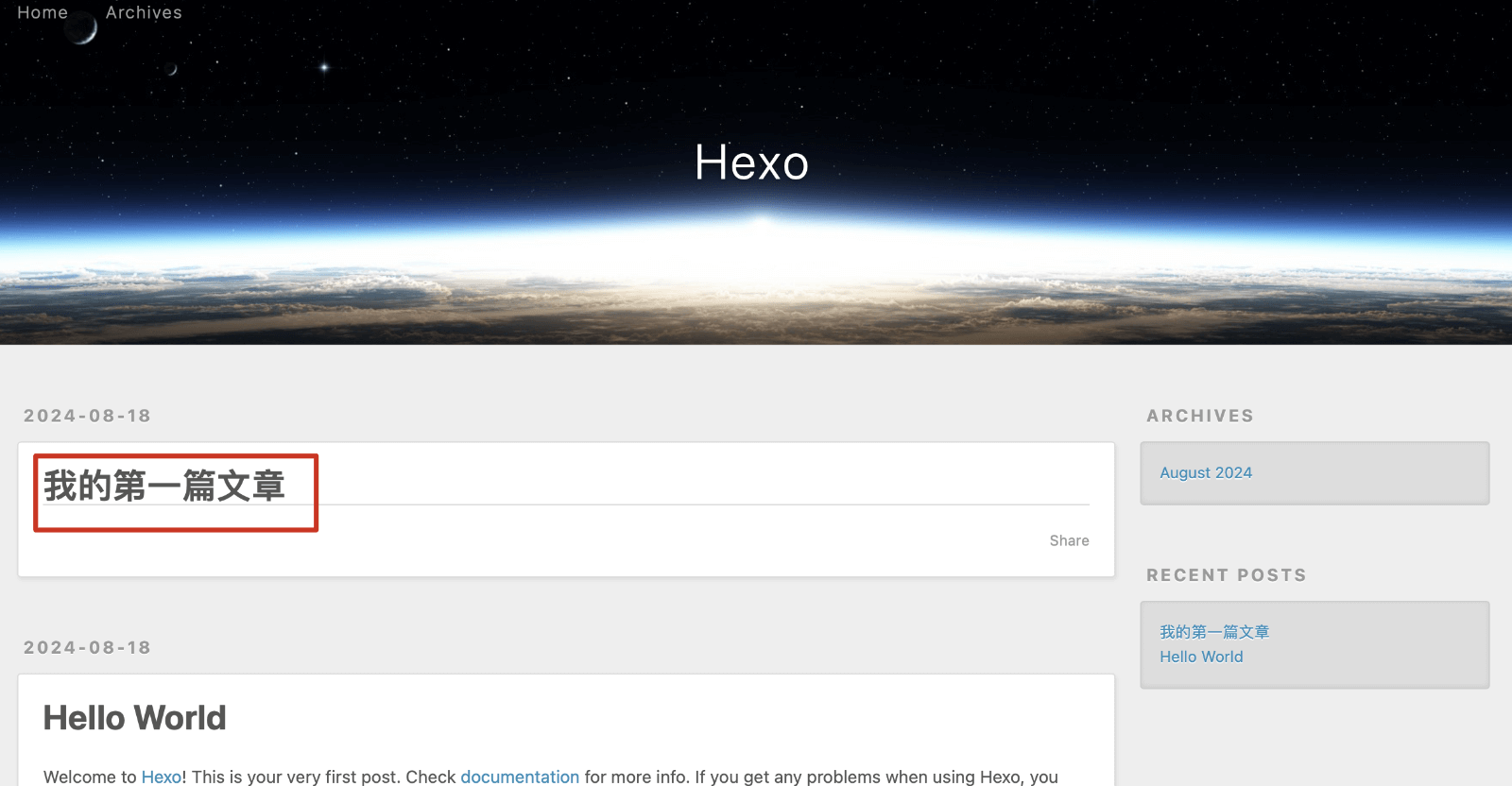
你所有的生成的文章都在blog/source/_posts目录下
当然你也可以传入其他md文件到此目录,然后hexo clean && hexo g && hexo s 也能发布你的文章
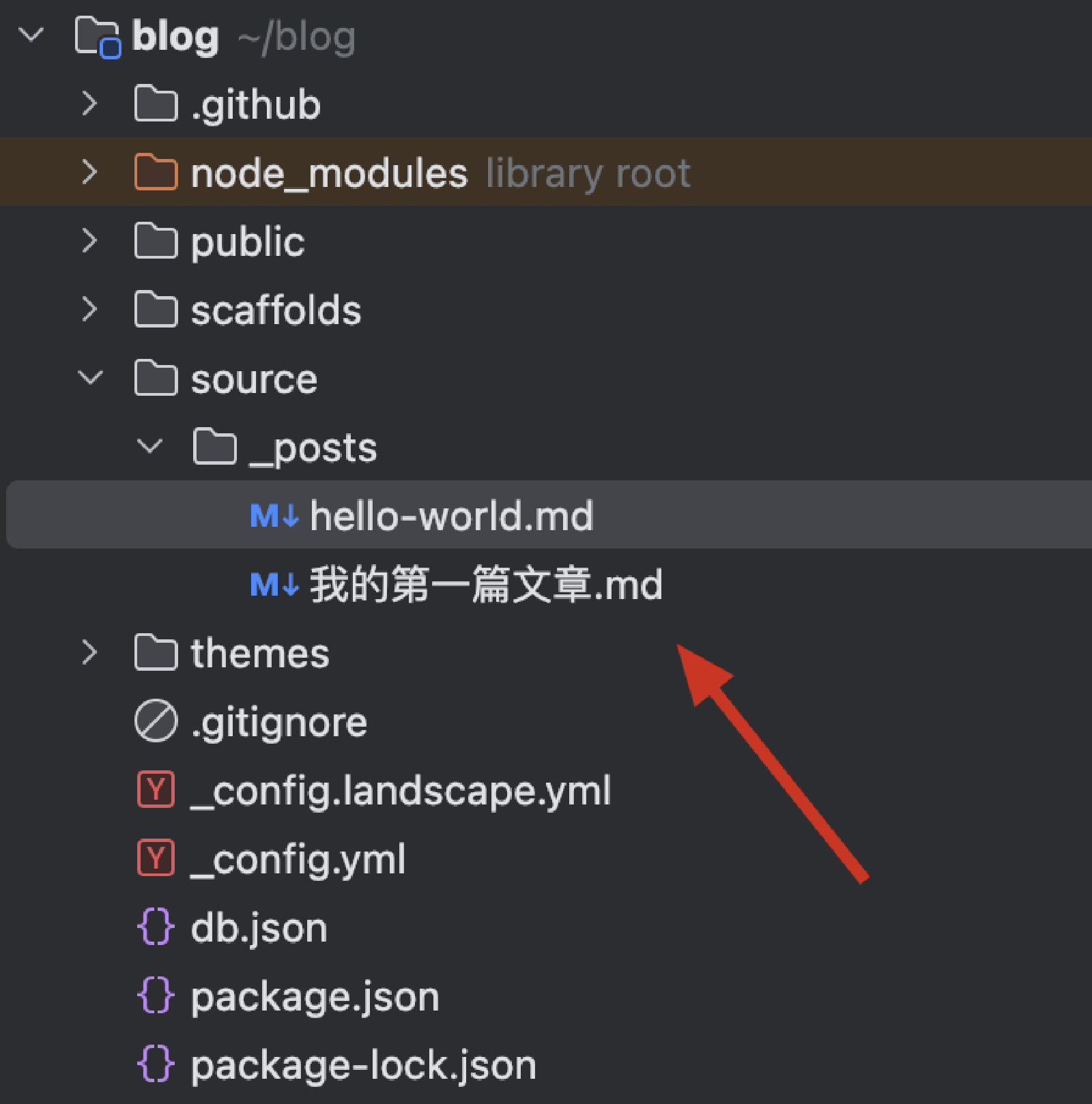
博客下配置文件blog/_config.yml语言改为中文支持:
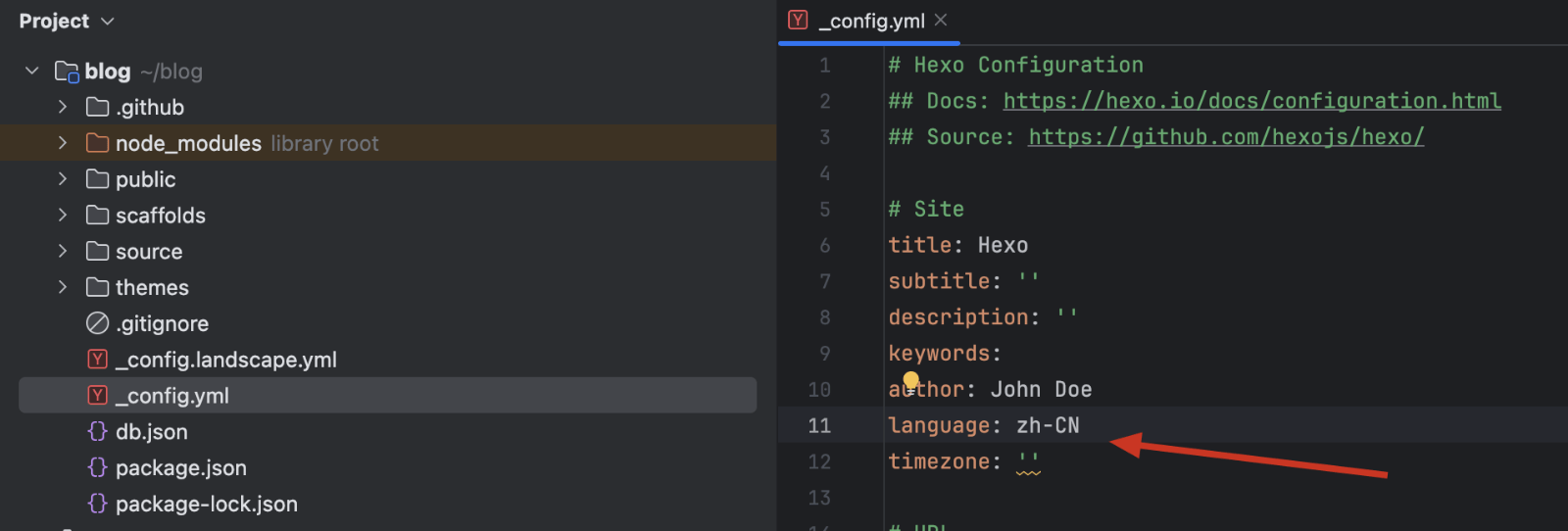
文件件无法编辑?
sudo chmod -R 777 blog获取权限
进入blog文件夹,hexo clean && hexo g && hexo s重启即可刷新
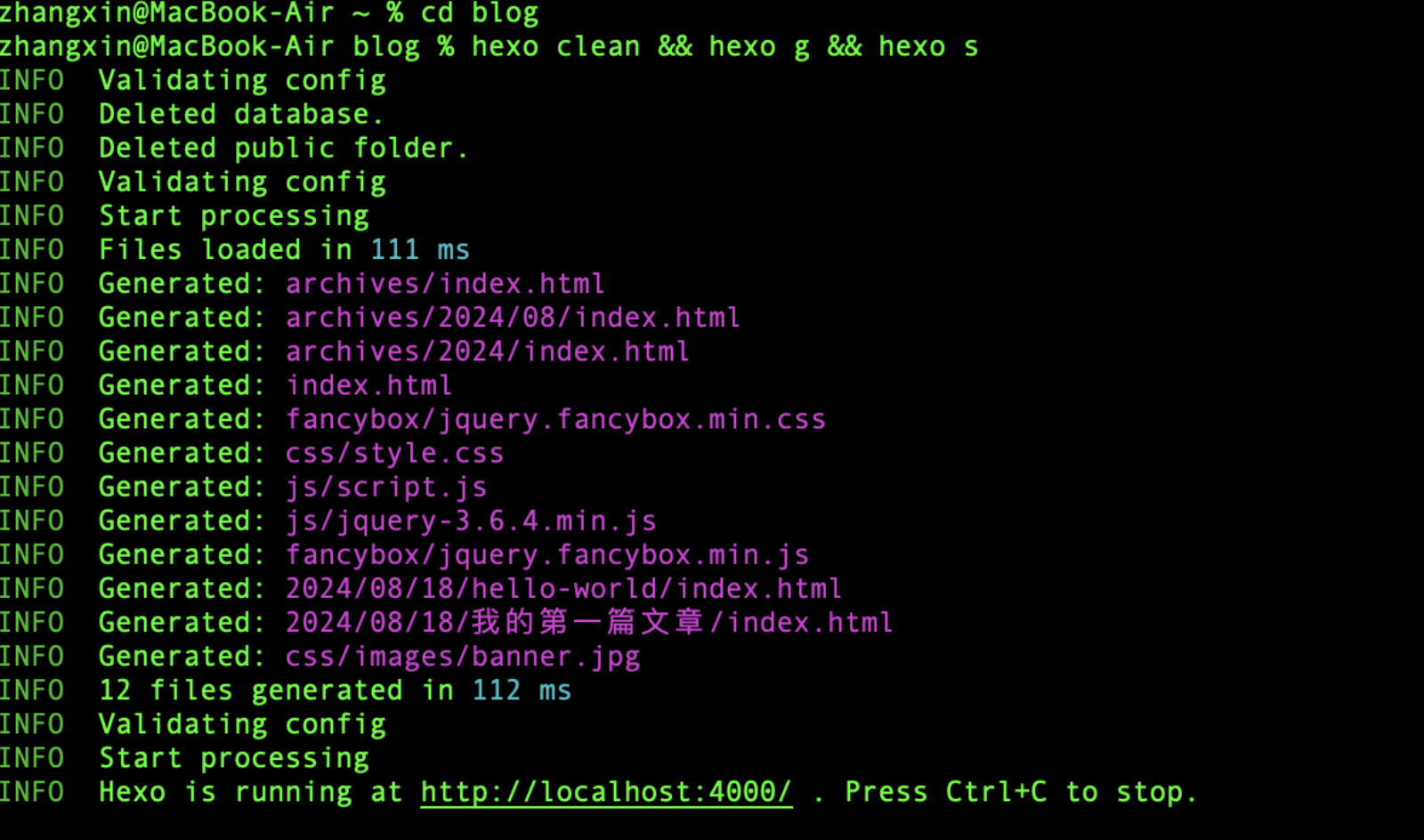
安装NexT主题
在hexo目录下,cd themes 进入主题文件夹
git clone https://github.com/next-theme/hexo-theme-next 克隆next仓库
github访问可能不太好,多试几次,或者上梯子
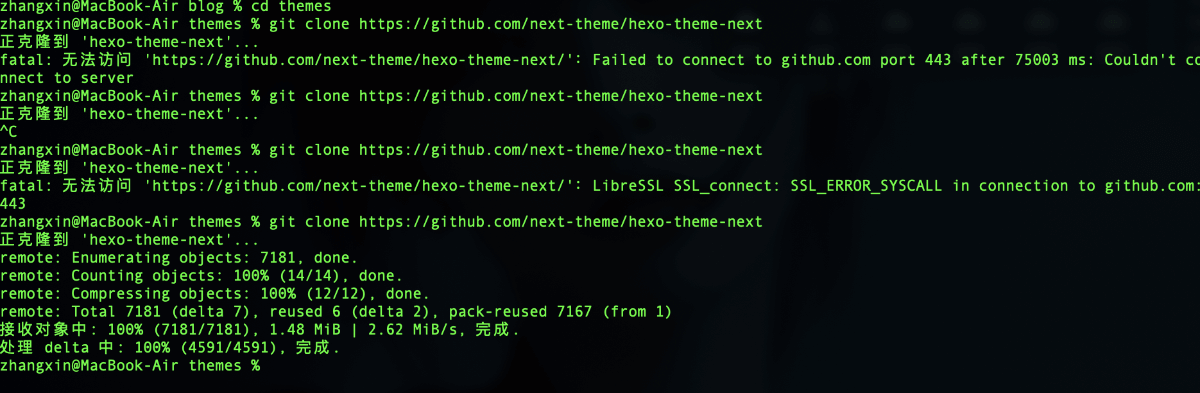
修改配置文件

hexo clean && hexo g && hexo d && hexo s 重新构建,并push到GitHub,然后本地启动
访问:http://localhost:4000查看是否生效
利用github-page部署到互联网上
注册GitHub账号(有则跳过)
点击github官网
右上角Sign up注册一个账号
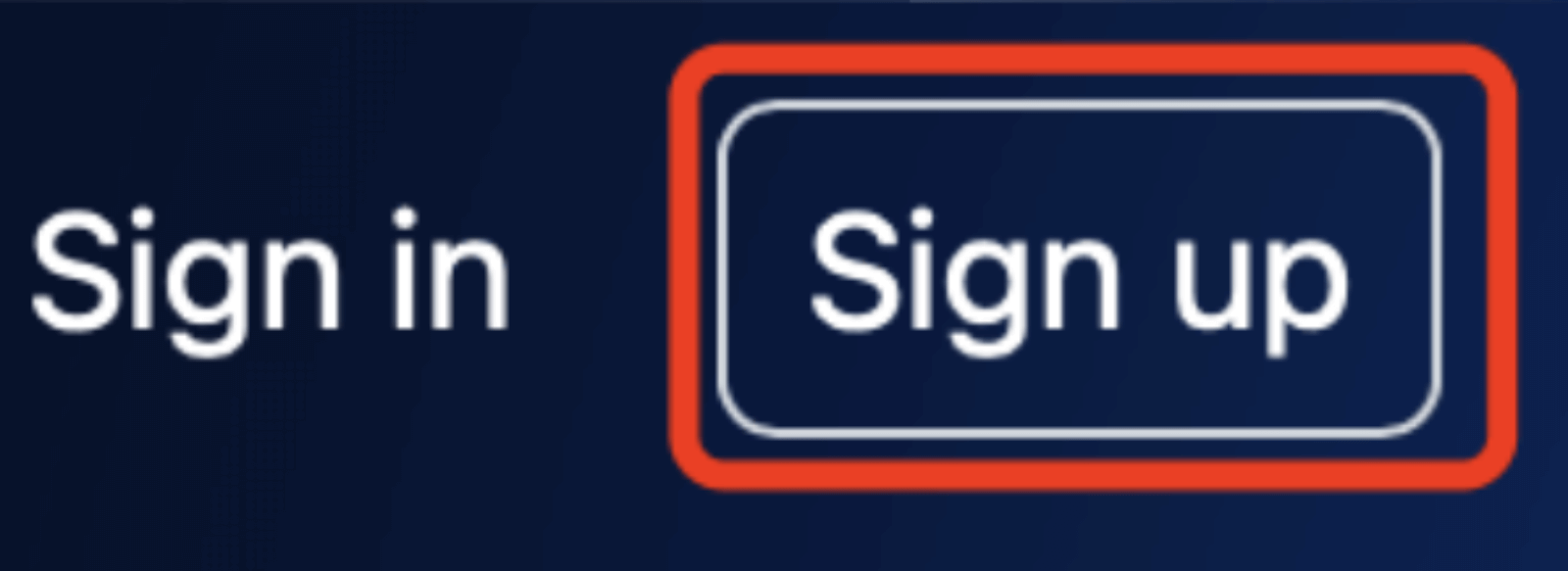
依次输入邮箱、密码、用户名、y(需要你的真实邮箱,后面需要验证)
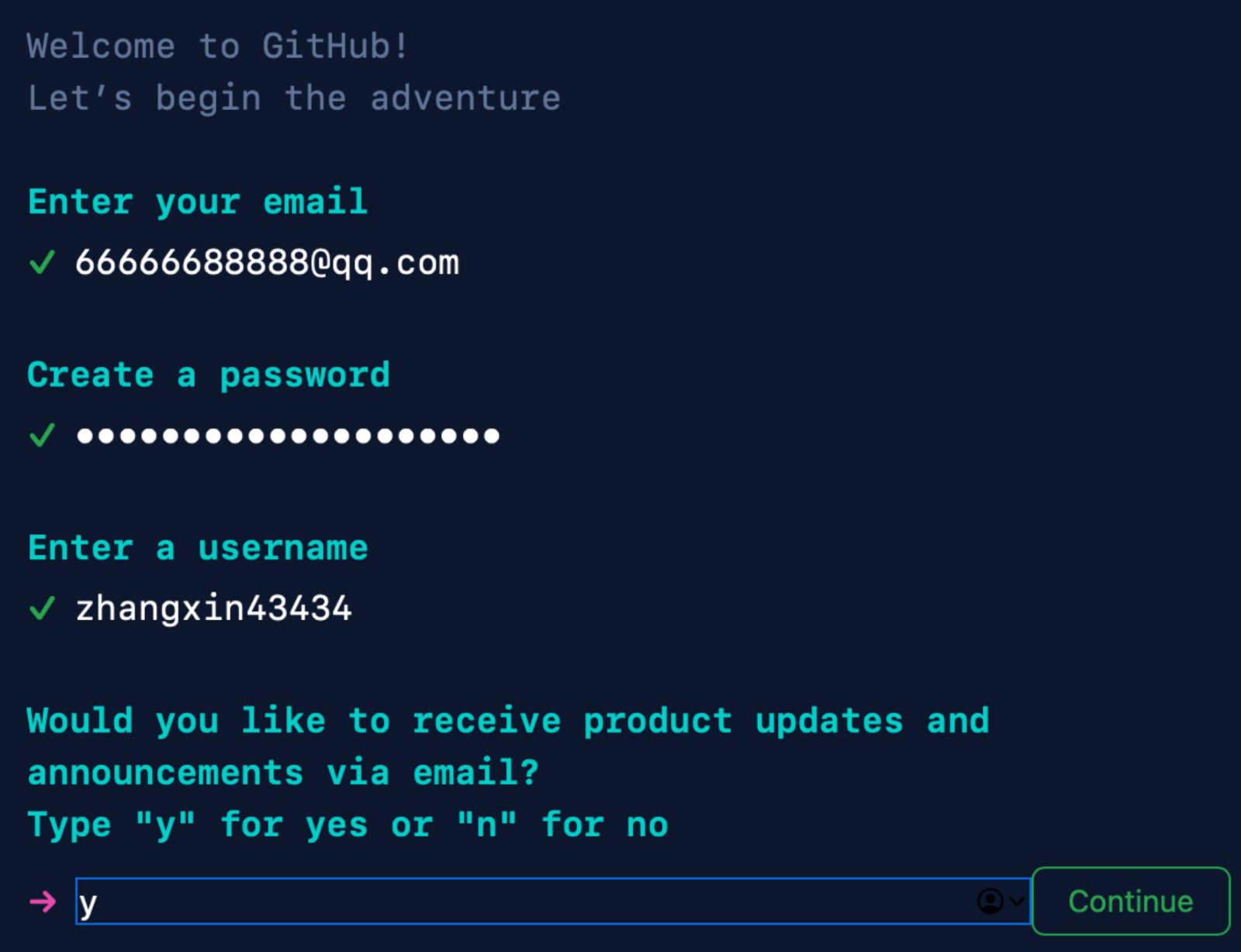
你的邮箱里面获取的code码填上
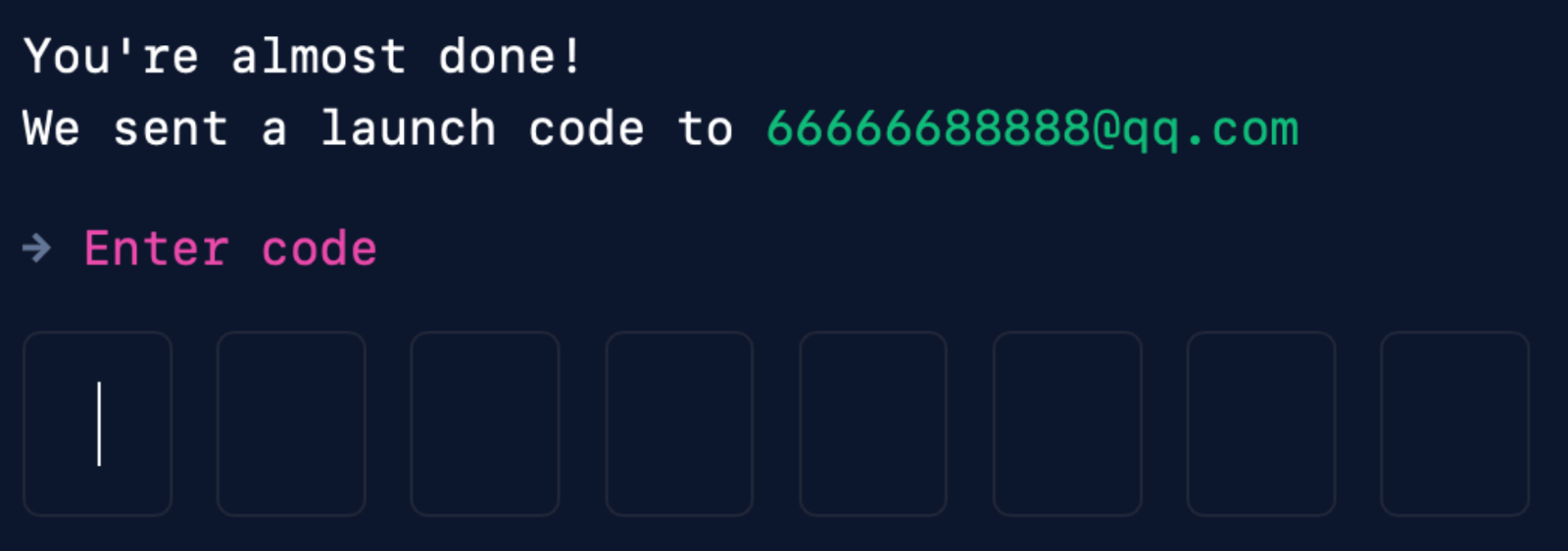
创建用来部署博客的仓库
点右上角的加号,第一个new repository
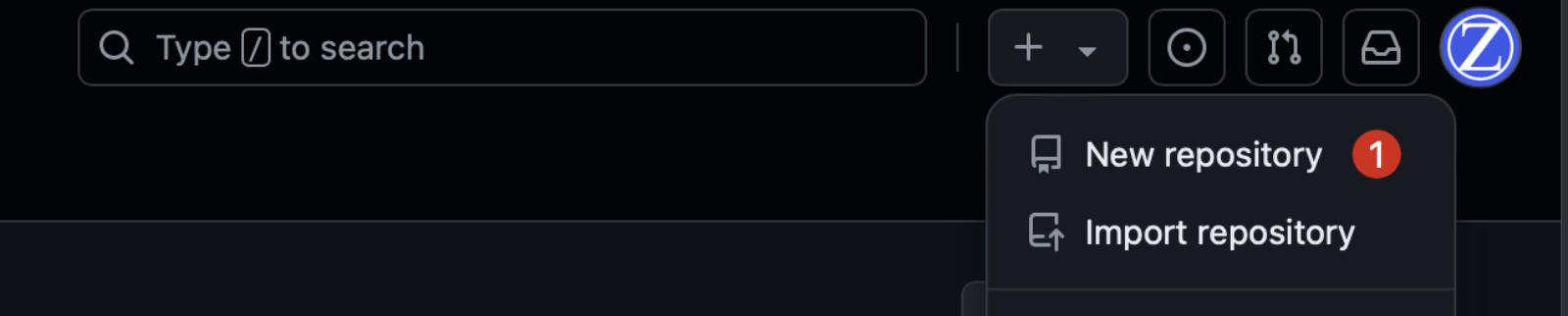
仓库名称(repository name)格式GitHub用户名.github.io如下图
其他什么也不要动!然后点击create repository即可
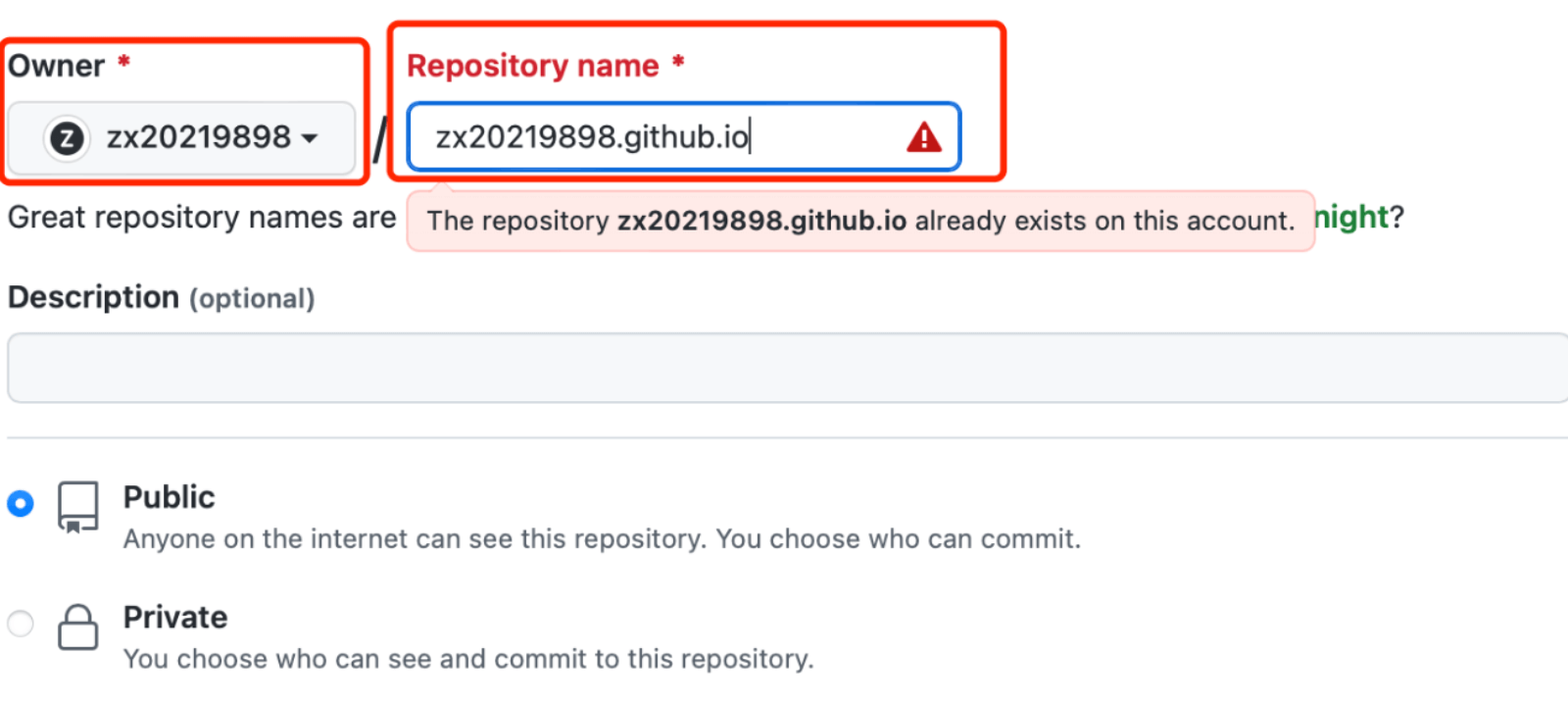
本地安装Git(有则跳过)
Linux (Ubuntu, Debian):sudo apt-get install git-core
Linux (Fedora, Red Hat, CentOS):sudo yum install git-core
安装hexo-git的插件
npm install --save hexo-deployer-git 进行安装
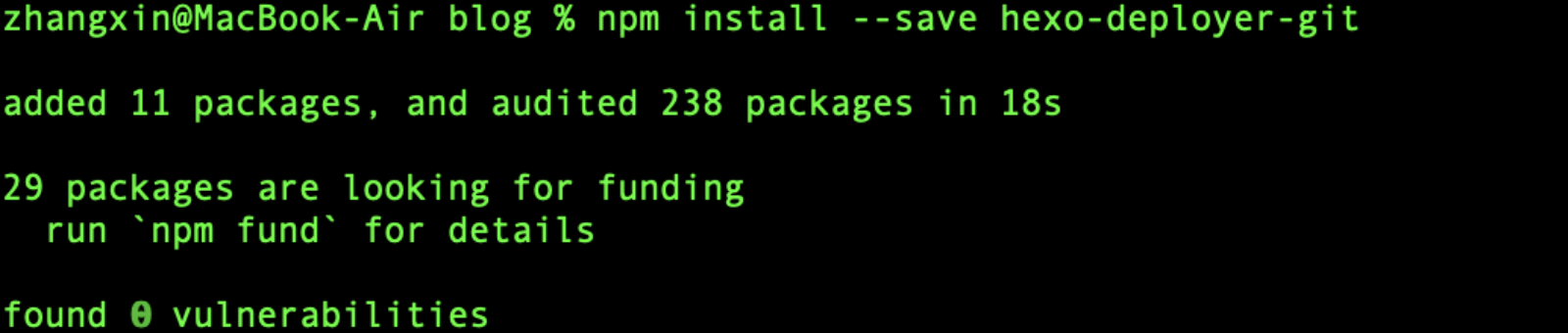
创建ssh密钥,并绑定到GitHub
必须绑定,因为hexo将本地博客推送到github,是使用的ssh推送方式。
将博客推送到GitHub
修改下图中的配置,repo地址说明(zx9588:git账户名 zx9588:仓库名)
|
|
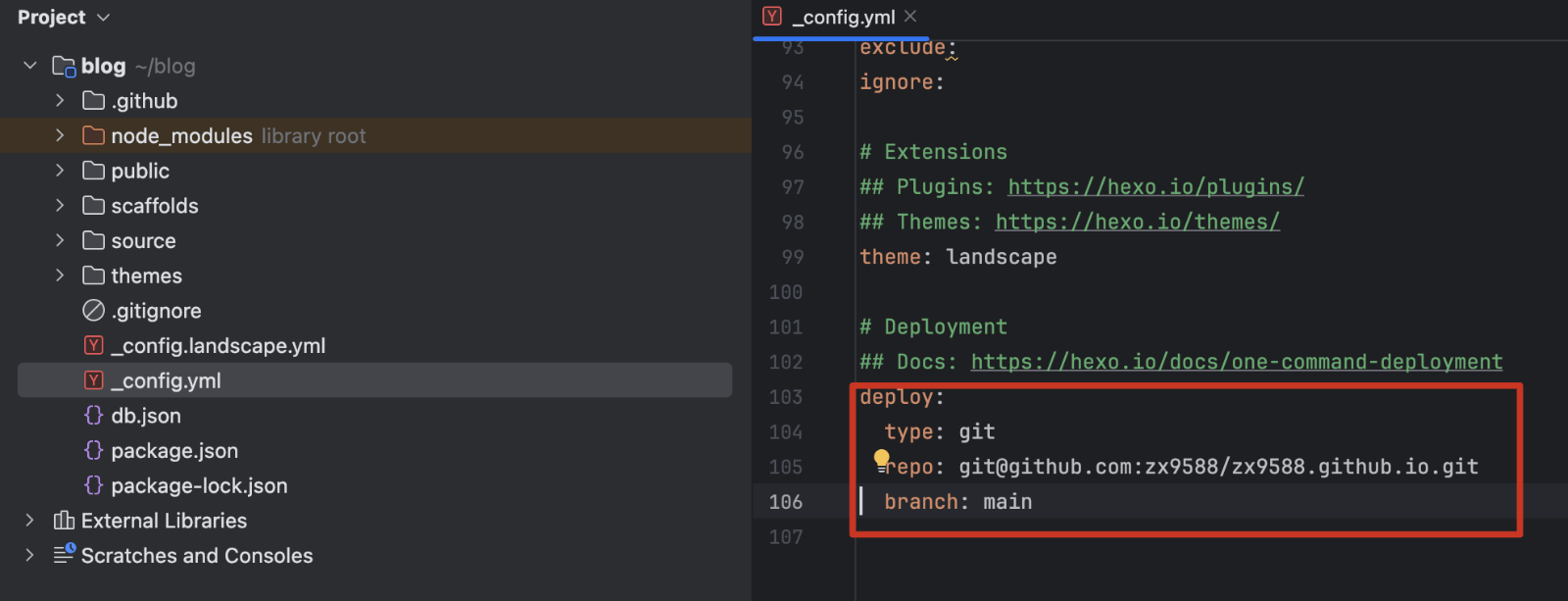
cd ~/blog 到你的博客目录下
hexo d 将你的博客推送到github
出现INFO Deploy done:git表示成功!
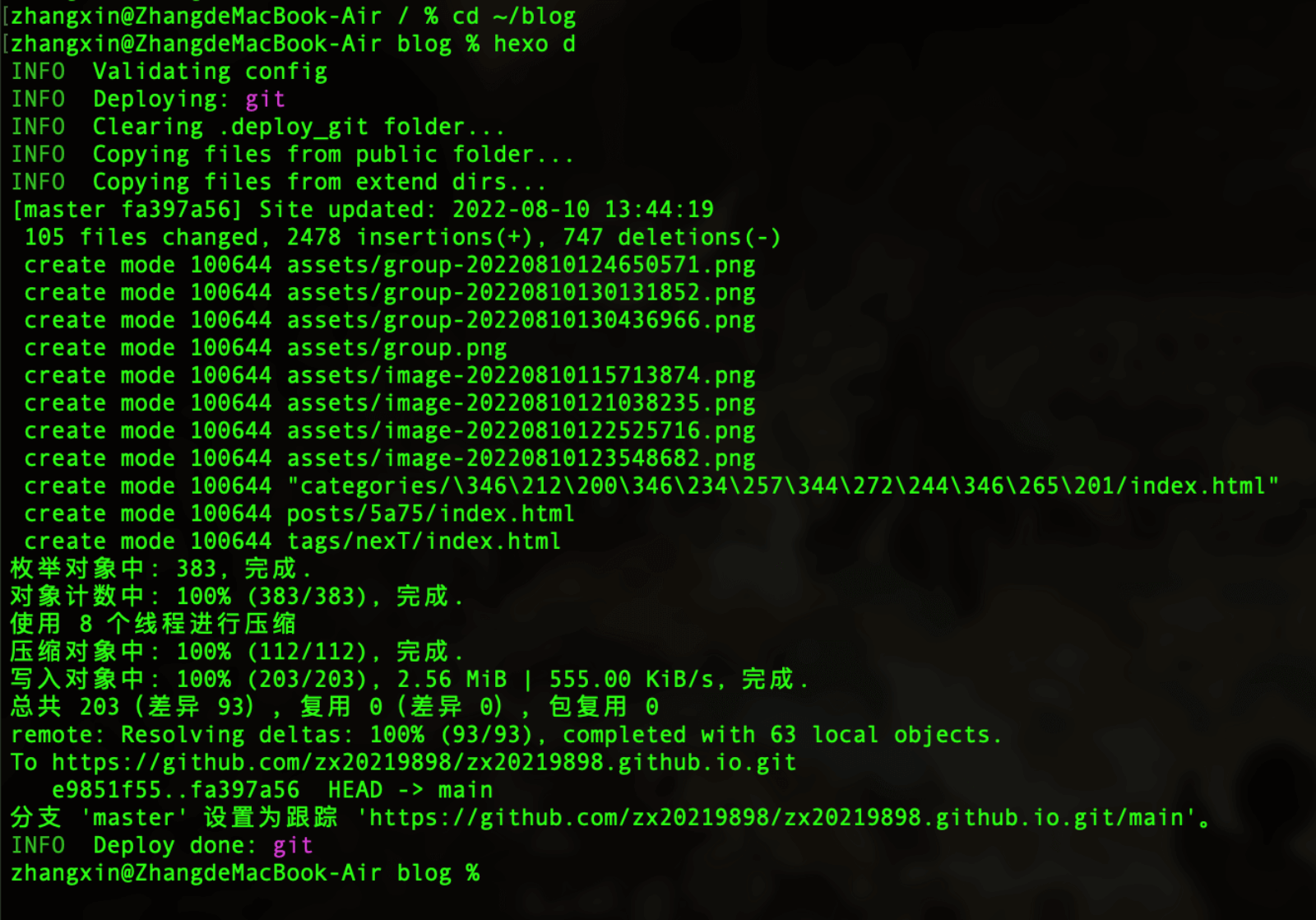
开启gitpage静态托管你的博客
ing…
现在你就可以通过你gtihub的名字 + .github.io来访问
比如我的博客: https://zx9588.github.io/
博客本地主程序以及文章保存到gitee/github,防止丢失
https://gitee.com/projects/new
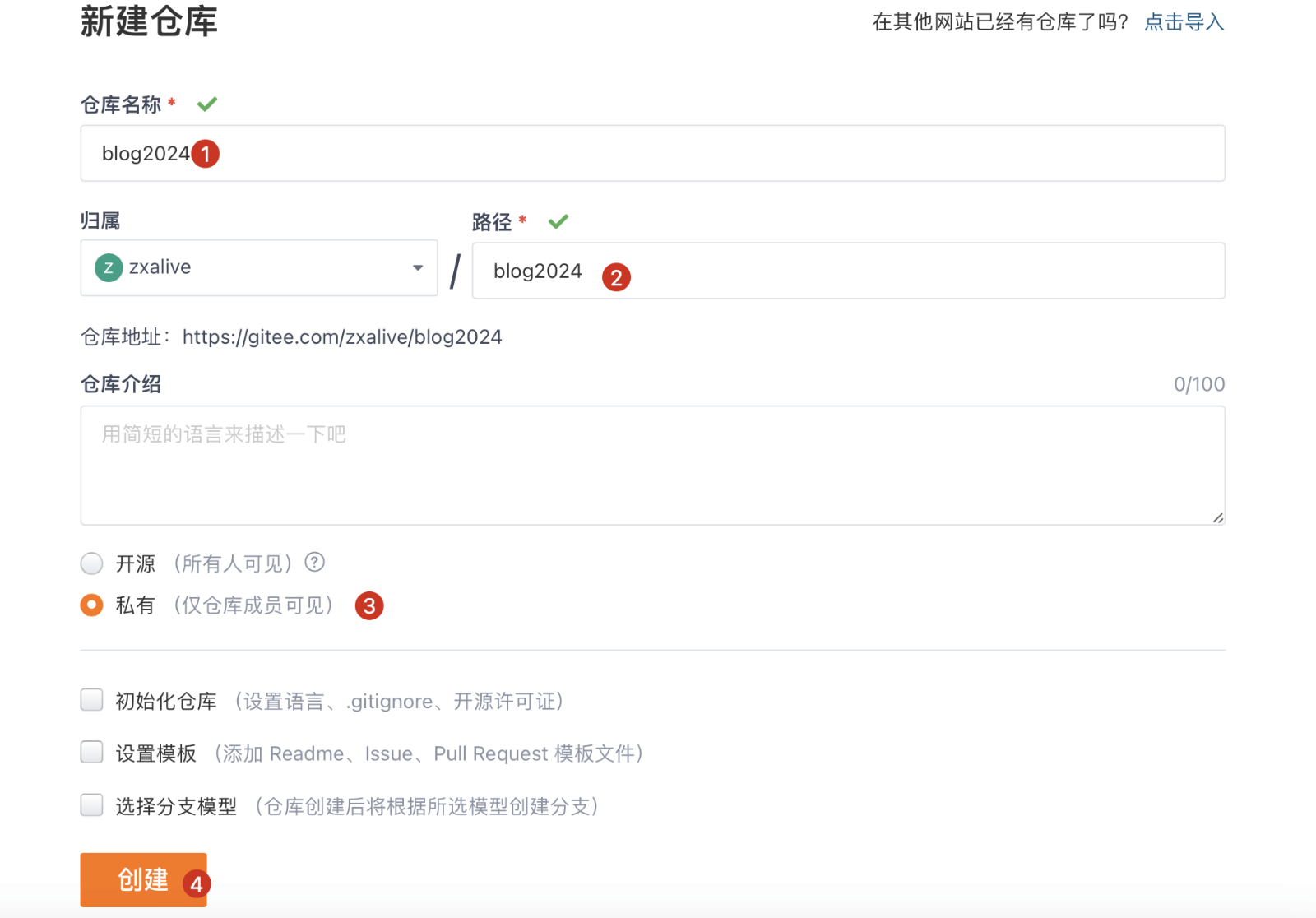
然后clone到本地
git clone https://gitee.com/zxalive/blog2024.git
将blog主程序文件夹移到git仓库目录下面,即可
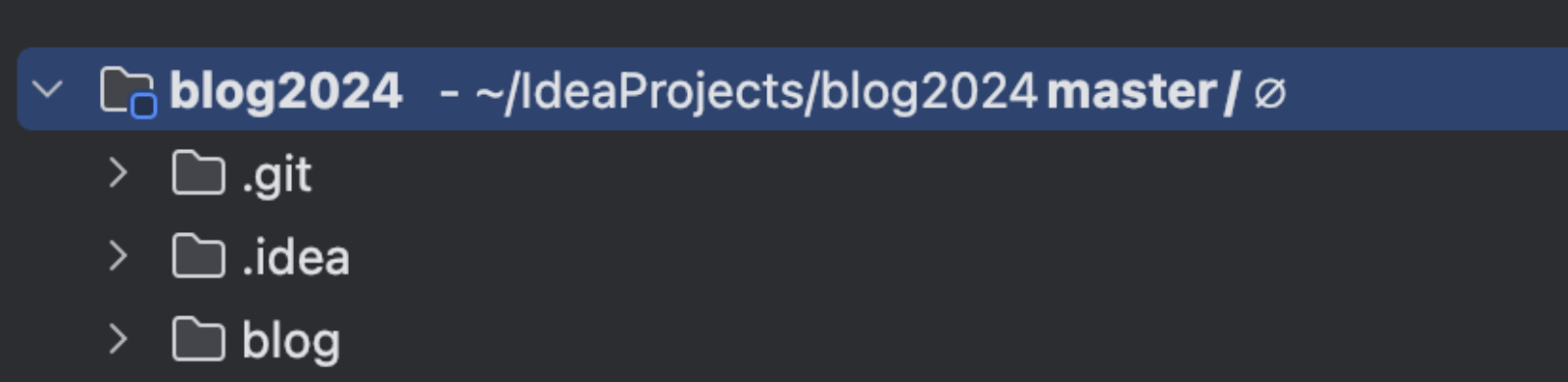
基础信息配置
修改配置文件
博客下配置文件../blog/_config.yml 修改:
|
|
Docker-Run命令部署Hexo博客
Hexo常用命令
|
|
Hexo常见问题解决
Hexo部署出现错误err: Error: Spawn failed
- 错误

- 获取ssh地址
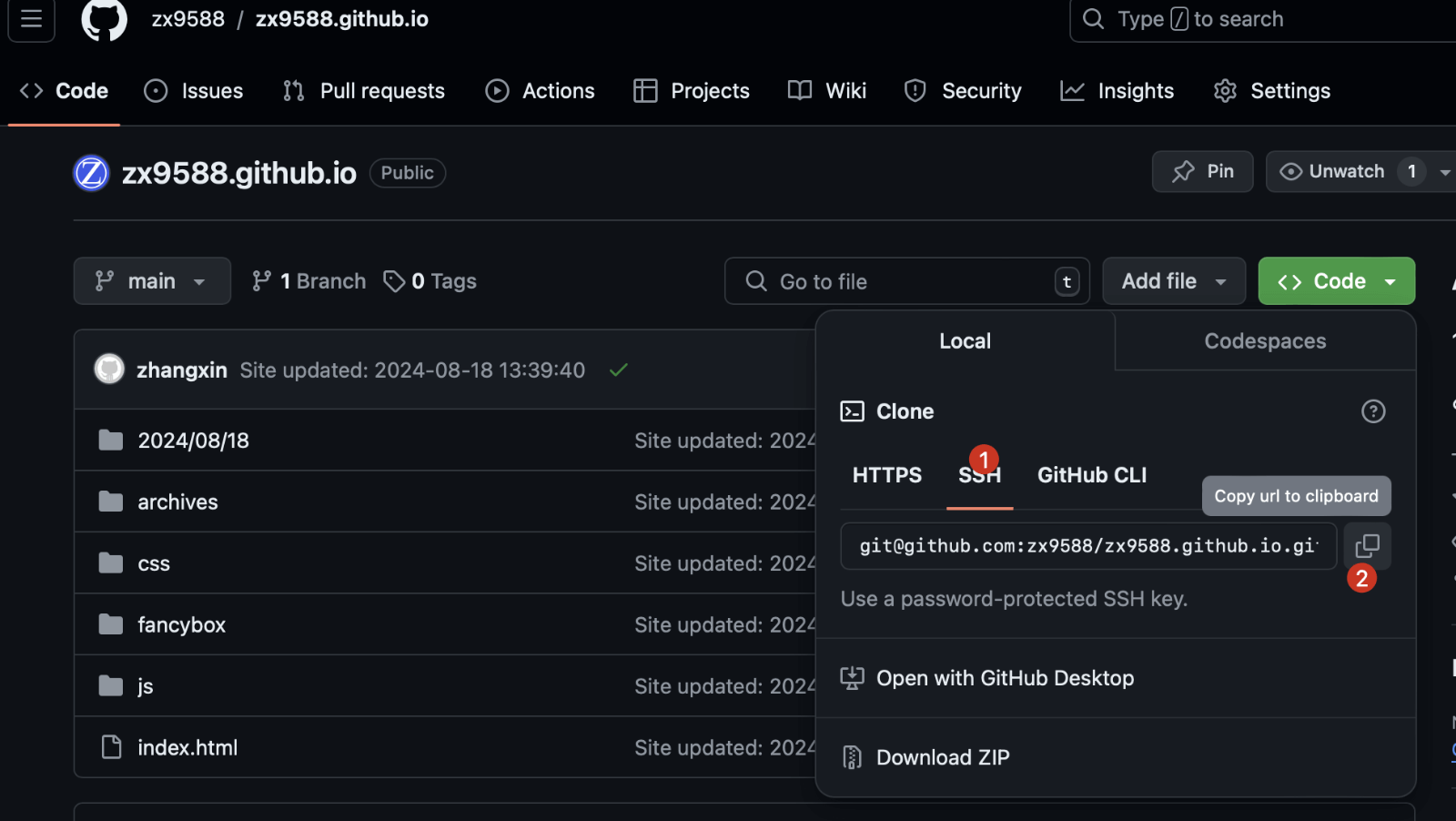
- 配置ssh地址
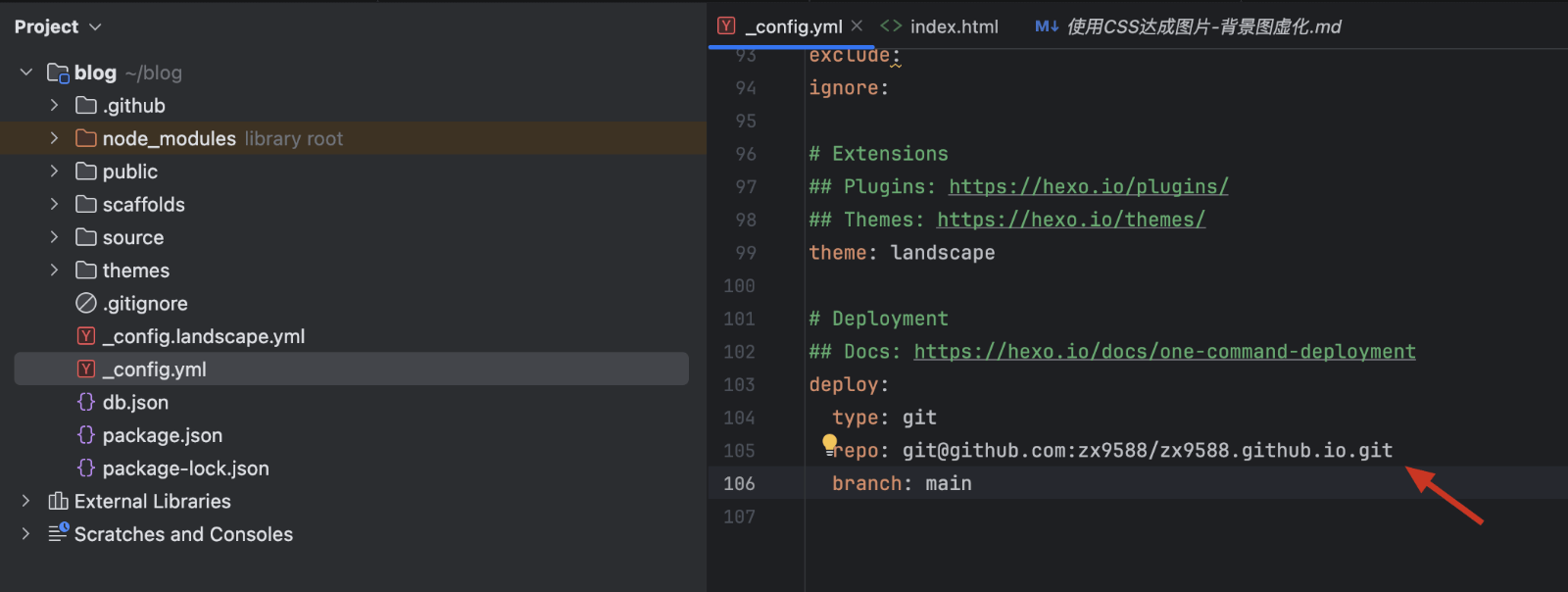
- 刷新重推
cd ~/blog 进入博客根目录
rm -rf .deploy_git/ 删除git记录
git config --global core.autocrlf false 配置git
hexo clean && hexo g && hexo d 重新推送
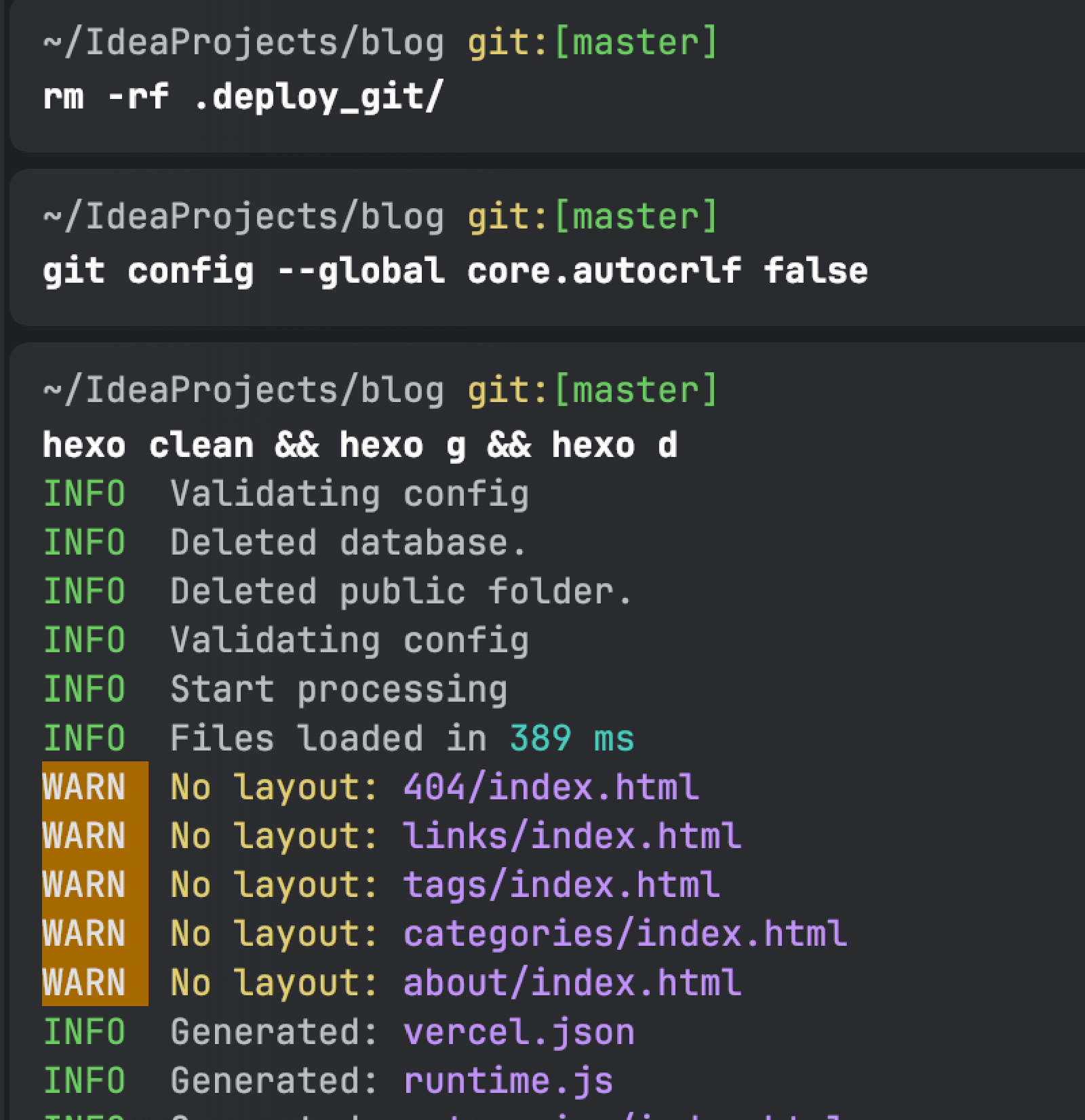
1处输入电脑开机密码